
Turinys:
- Autorius John Day [email protected].
- Public 2024-01-30 10:47.
- Paskutinį kartą keistas 2025-01-23 14:59.
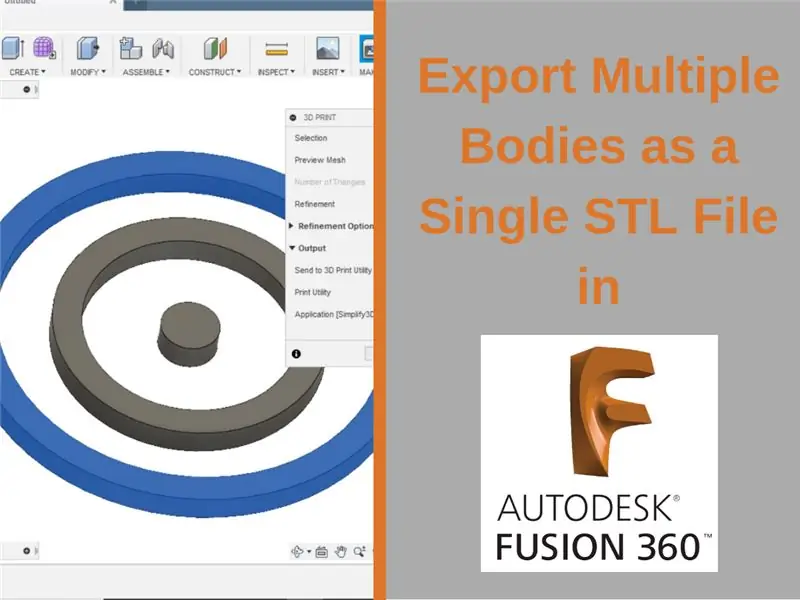
Kai pirmą kartą pradėjau naudoti „Fusion 360“, viena iš mano mėgstamiausių funkcijų buvo tai, kad lengva pereiti nuo 3D modelio prie 3D spausdinimo. Jokia kita programinė įranga nesuteikė sklandesnės darbo eigos. Tai padaryti labai paprasta, jei jūsų modelyje yra tik vienas korpusas. Tačiau, jei bandote eksportuoti kelis kūnus, tai gali būti šiek tiek sudėtinga. Bet nesijaudinkite, aš jums parodysiu triuką.
1 veiksmas: vieno korpuso eksportavimas
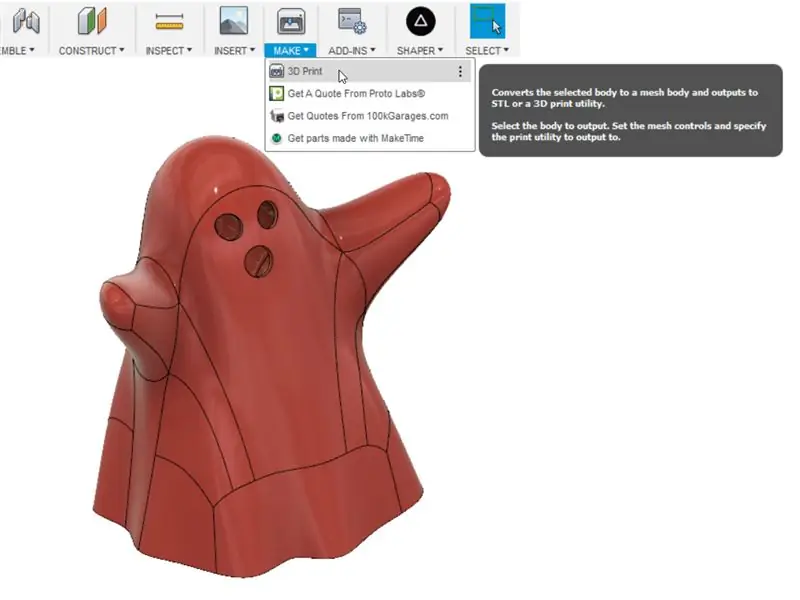
Pirmiausia pereikime prie vieno kūno eksporto proceso. Tiesiog eikite į „Make“įrankių juostoje ir pasirinkite 3D spausdinimą.
2 veiksmas: siųskite į pjaustytuvą arba išsaugokite kaip STL
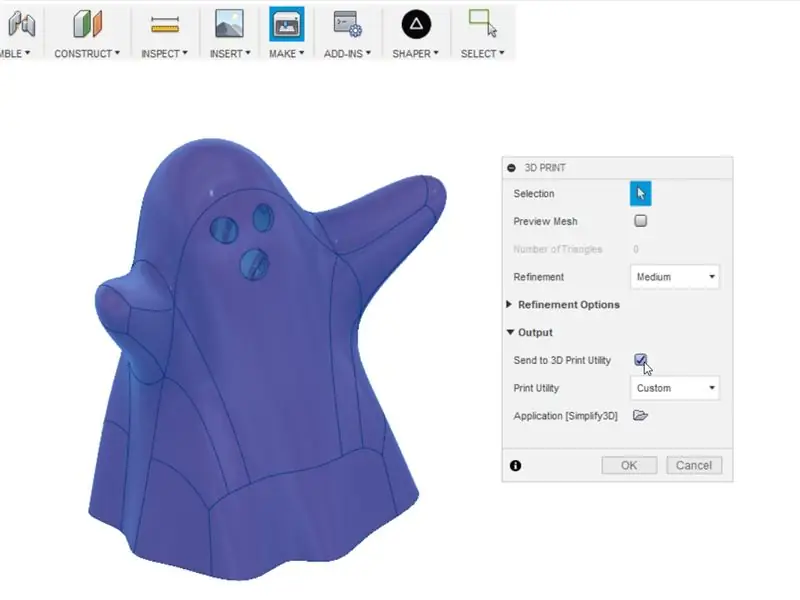
Tada pamatysite šį dialogo langą. Dabar turite dvi parinktis: 1) nusiųskite kūną tiesiai į pasirinktą pjaustyklę arba 2) išsaugokite modelį kaip STL failą. Jei nuspręsite modelį siųsti tiesiai į pjaustyklę, tiesiog pažymėkite langelį „Siųsti į 3D spausdinimo priemonę“. Jei norite išsaugoti kaip STL failą vėlesniam naudojimui, tiesiog panaikinkite šio laukelio žymėjimą. Jei nuspręsite siųsti tiesiai į pjaustyklę, išskleidžiamajame sąraše galite pasirinkti pjaustyklę. Taip pat galite pridėti savo pjaustyklę pasirinkę Pasirinktinis, spustelėję mažą aplanką ir pereidami prie pjaustyklės programos. Pjaustyklė bus priskirta pasirinktiniam pasirinkimui, kad kiekvieną kartą pasirinkus pasirinktinį, tas pjaustytuvas būtų atidarytas. Pavyzdžiui, šiuo metu „Simplify3D“yra mano pasirinktinė pjaustyklė.
3 veiksmas: kelių kūnų eksportavimas
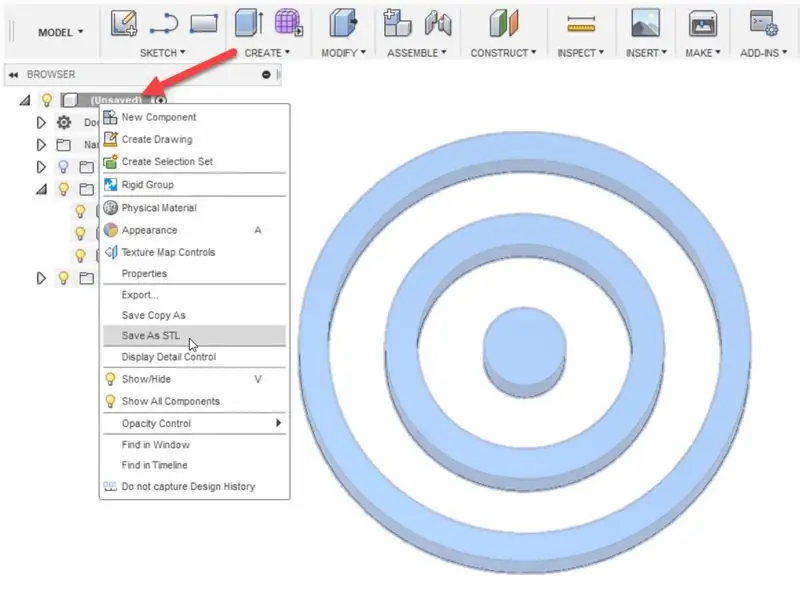
Dabar, kai aptarėme, kaip eksportuoti vieną kūną, pažiūrėkime, kaip eksportuoti kelis kėbulus. Štai trijų atskirų kūnų, nesusijusių vienas su kitu, pavyzdys. Intuityvus dalykas, kurį reikia padaryti, yra pasirinkti visus kūnus, aplink viską nubrėžus pasirinkimo langelį ir tada pasirinkti „Make - 3D Print“. Tačiau šis metodas neveiks. Norėdami 3D spausdinti kelis korpusus, pirmiausia turite dešiniuoju pelės klavišu spustelėti savo projekto pavadinimą naršyklėje. Jei išsaugojote savo dizainą, tai bus jūsų suteiktas vardas. Mano atveju, nes aš dar neišsaugojau, tai tiesiog sako „neišsaugota“. Dešiniuoju pelės mygtuku spustelėkite ir pasirinkite Įrašyti kaip STL.
4 veiksmas: pasirinkite, kuriuos kūnus norite eksportuoti
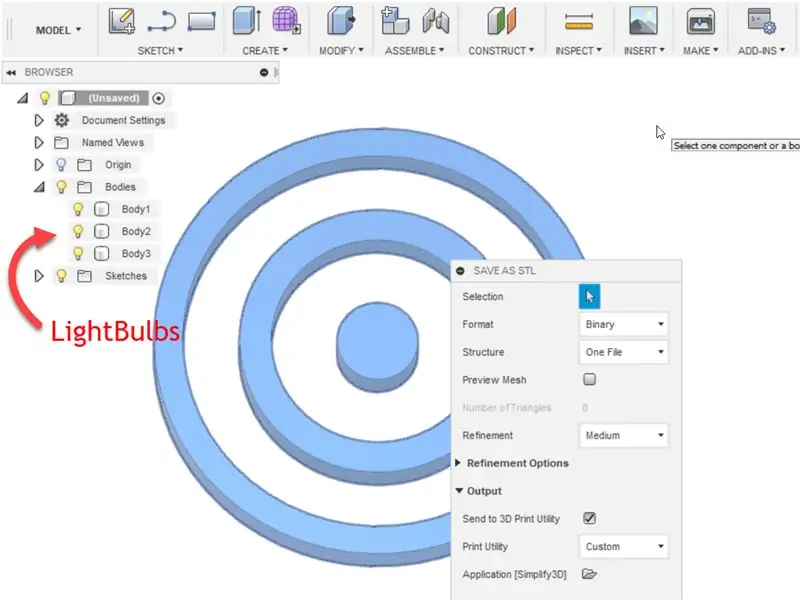
Tai padarius, atsidarys tas pats dialogo langas, kaip ir anksčiau, tačiau dabar galite pasirinkti, kuriuos kūnus norite įtraukti, įjungdami arba išjungdami lempučių matomumą šalia jūsų kūnų. Visos įjungtos įstaigos bus eksportuojamos. Pasirinkite kūnus, kuriuos norite įtraukti, ir spustelėkite Gerai.
5 žingsnis: žingsnis po žingsnio vaizdo įrašas
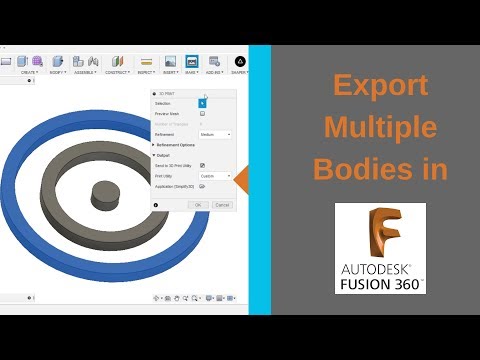
Čia yra žingsnis po žingsnio vaizdo įrašas apie visą procesą. Jei norite sužinoti, kaip kurti naudojant „Fusion 360“, būtinai apsilankykite desktopmakes.com
Rekomenduojamas:
Kaip įjungti kelių langų langą bet kuriame „Android“telefone: 6 veiksmai

Kaip įjungti „Multiwindow“bet kuriame „Android“telefone: „Multiwindow“režimas yra slaptas arba beta režimas „Android 6.0 Marshmallow“. Ši funkcija galima ne visiems mobiliesiems. Tačiau yra būdas, leidžiantis įjungti kelių langų režimą „Android 6.0 Marshmallow“. Reikalavimai: 1. Telefonas turi būti įsišaknijęs.2. „Android“versija
Įjungta išjungimo skląstis su UC. Vienas mygtukas. Vienas smeigtukas. Diskretusis komponentas: 5 žingsniai

Įjungta išjungimo skląstis su UC. Vienas mygtukas. Vienas smeigtukas. Diskretusis komponentas: Sveiki visi, internete ieškojo įjungimo/išjungimo grandinės. Viskas, ką radau, buvo ne tai, ko ieškojau. Aš kalbėjau su savimi, tam būtinai yra kelias. To man ir reikėjo.-Tik vienas mygtukas, kurį reikia įjungti ir išjungti.-Turi naudoti tik
Kaip naudotis žiniatinklio įrankiu „Fusion 360“: 5 veiksmai

Kaip naudotis žiniatinklio įrankiu „Fusion 360“: tai vienas iš tų nepakankamai įvertintų įrankių, kurių tikriausiai nenaudojate, bet tęskite skaitymą ir pamatysite, kodėl jums reikia pradėti naudotis „Fusion 360“žiniatinklio įrankiu. greitas ir itin efektyvus būdas pridėti kryžminius petnešas prie
SVG failo eksportavimas naudojant „Fusion 360“: 5 veiksmai (su paveikslėliais)

SVG failo eksportavimas „Fusion 360“: draugas neseniai nusipirko naują lazerinį pjaustytuvą ir paklausė manęs, kaip naudoti „Fusion 360“SVG failams eksportuoti. Aš siūliau tiesiog eksportuoti DXF failus, bet paaiškėjo, kad jo įsigytas lazerio prekės ženklas priima tik SVG failus. Tai buvo ta pati problema, kurią aš
„Kdenlive AppImage“vietinis konfigūracijos failas: 5 veiksmai

„Kdenlive AppImage“vietinis konfigūracijos failas: taigi, jei nežinote, „AppImage“yra „Linux“sistemoms skirto failo tipas, kuriame yra visa jūsų programa, kuri gali veikti savarankiškai, jos nereikia įdiegti. Teorija yra tai, kad jums nereikia jaudintis dėl jokių priklausomybių ar pasiskirstymo skirtumų
